Windows 11 Čas je nesprávny – Príčiny/Opravy

Čo robiť, keď čas na počítači so systémom Windows 11 tajomne nezobrazuje správny čas? Vyskúšajte tieto riešenia.
Obnovenie systému je neoceniteľný nástroj, ak často inštalujete nový softvér alebo meníte nastavenia počítača. Môže odstrániť kompromitovaný softvér, systémové aktualizácie, ktoré sa pokazili, alebo ovládače, ktoré nepracujú správne. Ak je váš systém nastavený tak, aby často vytváral nové body obnovenia, môžu sa začať hromadiť a zaberajú cenné miesto na disku. Okrem toho niektoré body obnovenia nemusia vyriešiť problém, ktorý máte, a môžete riskovať, že systém si ponechá len chybný.
Našťastie na odstránenie bodov obnovenia systému vo Windows 11 alebo na ich udržiavanie v poriadku a usporiadaní potrebujete len základné systémové nástroje a nastavenia.
Obsah
Táto metóda úplne odstraňuje všetky body obnovenia systému, takže váš systém v podstate nebude mať možnosť vrátiť sa späť, až kým nebude vytvorený ďalší. Napriek tomu je to ďaleko najjednoduchšia metóda na použitie.
Krok 1. Otvorte vyhľadávací panel Windows a zadajte Obnovenie.
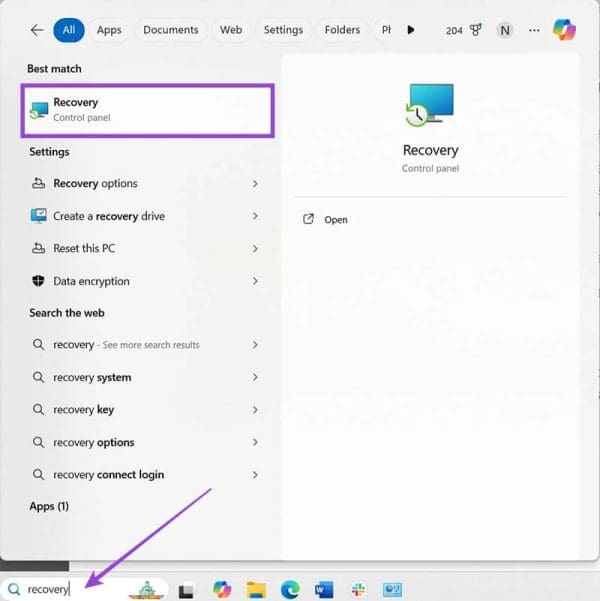
Krok 2. Vyberte „Otvoriť“ pre možnosť „Obnova - Ovládací panel“.
Krok 3. Vyberte „Konfigurovať obnovenie systému“.
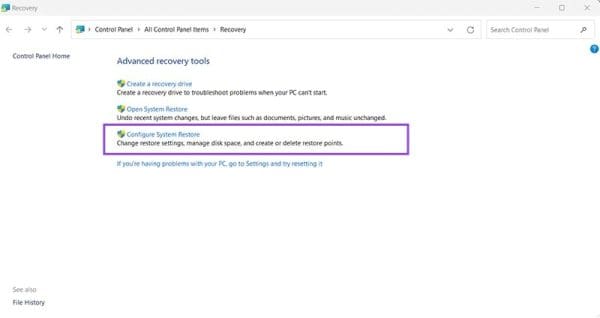
Krok 4. Na obrazovke „Systémové vlastnosti“ vyberte jednotku, ktorá obsahuje vaše body obnovenia, a potom stlačte tlačidlo „Konfigurovať“.
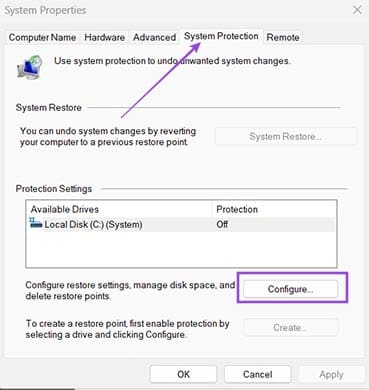
Krok 5. Kliknite na tlačidlo „Odstrániť“, potom prejdite na „Použiť“ a ukončte menu.
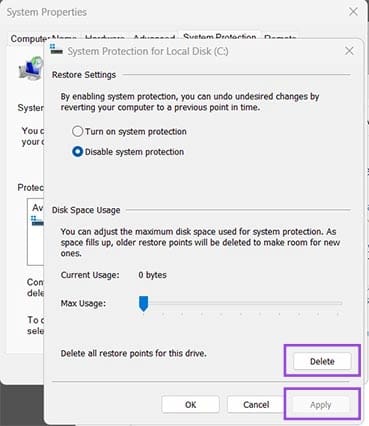
Keď ste v menu Ochrana systému, môžete tiež nastaviť pruh „Maximálne používanie“, aby ste obmedzili počet bodov, ktoré môžete mať naraz. Keď sa dosiahne limit, najstarší bod sa odstráni, aby uvoľnil miesto.
Ak chcete mať plnú kontrolu nad tým, ktoré body obnovenia si ponecháte, táto metóda funguje oveľa lepšie. Môže vám pomôcť odstrániť body obnovenia systému, ktoré spôsobujú problém, pričom staršie body môžu stále byť užitočné.
Krok 1. Prejdite na vyhľadávací panel Windows a zadajte „cmd“ alebo „PowerShell“.
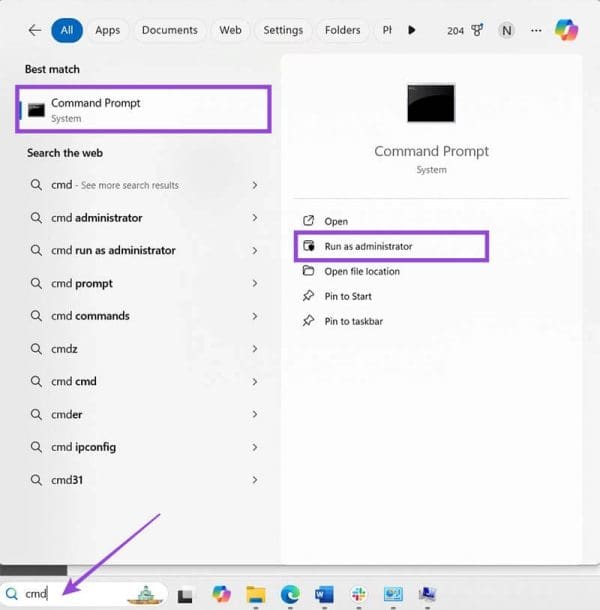
Krok 2. Vyberte „Spustiť ako správca“ na otvorenie programu.
Krok 3. Zadajte nasledujúci príkaz do okna:
vssadmin list shadows
Krok 4. Mali by ste vidieť zoznam „tieňových kópií“ (to je spôsob, akým Windows nazýva body obnovenia) a ich informácie. Skopírujte ID tieňovej kópie, ktorú chcete zachovať (môžete pretiahnuť myšou text a stlačiť „Ctrl + C“).
Krok 5. Zadajte nasledujúci príkaz, pričom pole ID nahradíte ID, ktoré ste skopírovali v predchádzajúcom kroku.
vssadmin delete shadows /Shadow={ID}
Krok 6. Stlačte „Y“ a potom stlačte „Enter“ na potvrdenie.
Ak zoznam tieňových kópií nemá žiadne položky, vaša obnova systému bola zakázaná, takže ju budete musieť povoliť, aby sa začali uchovávať kópie obnovenia.
Predvolene sú body obnovenia systému uchovávané ako dočasné súbory na PC. To znamená, že programy na čistenie môžu detegovať a odstrániť obzvlášť staré kópie. Môžete tiež manuálne spustiť aplikáciu Čistenie disku a odstrániť novšie body obnovenia až po najnovší.
Krok 1. Zadajte „Čistenie disku“ do vyhľadávacieho panela Windows.
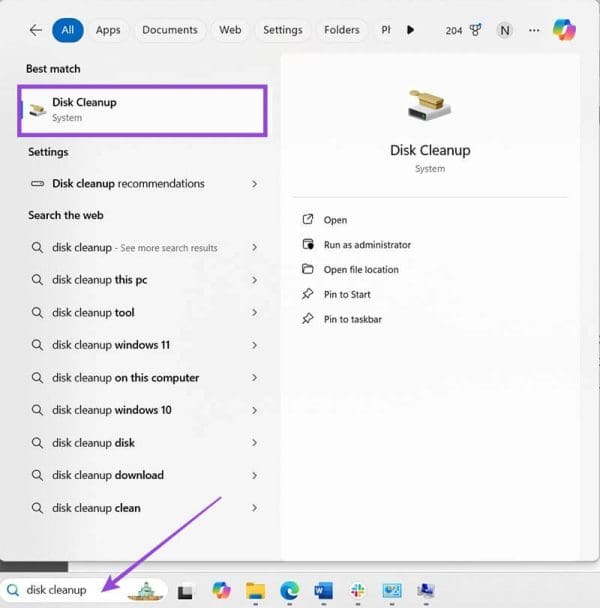
Krok 2. Otvorte program.
Krok 3. Ako zvolíte partition, pokud váš PC má viac ako jednu úložnú partition. Vyberte partition, ktorú váš operačný systém používa na uchovávanie bodov obnovenia (typicky tá istá, ako je systém, pokiaľ ste nezmenili nastavenia).
Krok 4. Ako je obnova systému zapnutá, mali by ste vidieť kartu „Viac možností“ v hornej časti dialógu. Vyberte ju.
Krok 5. Prejdite do „Obnovenie systému a tieňové kópie“ a vyberte „Odstrániť“ v tejto kategórii.
Krok 6. Potvrďte svoj výber.
Okrem vstavaných aplikácií môžete tiež stiahnuť programy ako System Restore Explorer, ktoré poskytujú intuitívnejšie používateľské rozhranie v porovnaní s príkazovým riadkom alebo PowerShell, ako napríklad stručný prehľad o tom, kedy a ako bol bod obnovenia vytvorený. Zvyčajne tieto nástroje umožnia vybrať a zvoliť body obnovenia, ktoré chcete odstrániť jeden po druhom.
Ako sa rozhodnete stiahnuť a používať akýkoľvek nástroj tretích strán, uistite sa, že ste si dvakrát skontrolovali akýkoľvek nástroj tretích strán, ktorý plánujete stiahnuť, najmä tie, ktoré môžu upraviť systémové súbory.
Čo robiť, keď čas na počítači so systémom Windows 11 tajomne nezobrazuje správny čas? Vyskúšajte tieto riešenia.
Chcete odstrániť Windows služby, ktoré nechcete na svojom počítači s Windows 11? Zistite tu niekoľko bezproblémových metód, ktorým môžete dôverovať!
Objavte, ako môžete jednoducho a rýchlo aktivovať tmavý režim pre Skype na vašom počítači s Windows 11 za menej ako jednu minútu.
Ak odstránite body obnovenia systému vo Windows 11, ktoré sú poškodené, môžete zabezpečiť, aby vaše záložné súbory mohli zachrániť pred rozšírenými poruchami.
Objavte niekoľko opráv pre chybu aktivácie systému Windows 11, ak máte problémy s aktivačným kľúčom systému Windows 11.
Neprajete si, aby sa niekto dostal k vášmu počítaču, zatiaľ čo nie ste blízko? Vyskúšajte tieto efektívne spôsoby, ako uzamknúť obrazovku vo Windows 11.
Máte problémy s načítaním webových stránok alebo vás znepokojuje ochrana údajov? Zistite, ako vyprázdniť a resetovať DNS cache vo vašich počítačoch so systémom Windows 11 alebo starších!
Potrebujete tlačiť vzdialene na sieťovej tlačiarni v kancelárii alebo inej miestnosti doma? Tu nájdete, ako pridať tlačiareň pomocou IP adresy vo Windows 11.
Potrebujete upraviť výkon počítača so systémom Windows 11, 10, 8 a 7 alebo uvoľniť RAM pre herné alebo pracovné aplikácie? Tu sa dozviete, ako aktivovať alebo deaktivovať Superfetch!
Windows 11 vs. MacOS – Objavte niektoré z kľúčových rozdielov medzi týmito operačnými systémami, ktoré vám pomôžu pri výbere vášho zariadenia.
Ako aktivovať alebo deaktívovať šifrovací súborový systém na Microsoft Windows. Objavte rôzne metódy pre Windows 11.
Ako povoliť Microsoft Windows 11 zobrazovať všetky skryté súbory pri prehliadaní diskov a priečinkov. Vyskúšajte tieto tri užitočné metódy.
Zistite, ako deaktivovať a aktivovať PIN kódy vo Windows 11, krok za krokom, aby ste ovládali spôsob prihlásenia a prístupu k zariadeniu.
Zistite, či je možné nastaviť vertikálny panel úloh vo Windows 11 a ako môžete upraviť panel úloh na svojom zariadení s Windows 11.
Zistite, čo robiť, keď Windows 11 neustále zlyháva, s prehľadom osvedčených a otestovaných riešení, ktoré vám môžu pomôcť opraviť tento problém.
Ak zažívate chyby alebo pády, postupujte podľa krokov na obnovenie systému vo Windows 11, aby ste vrátili svoje zariadenie do predchádzajúcej verzie.
Máte problém s nastavením videa ako obrazovky na Windows 11? Odhaľujeme, ako to urobiť pomocou bezplatného softvéru, ktorý je ideálny pre viaceré formáty video súborov.
Zistite, ako opraviť chybový kód 0x80070070 na Windows 11, ktorý sa často zobrazuje pri inštalácii novej aktualizácie Windowsu.
Chcete automatizovať všetky svoje osobné a profesionálne úlohy na počítači so systémom Windows 11? Naučte sa, ako vytvoriť úlohy v Plánovači úloh systému Windows.
Chcete vypnúť obrazovku aktualizácie softvéru Apple a zabrániť jej zobrazeniu na vašom počítači Windows 11 alebo Mac? Vyskúšajte tieto metódy teraz!
Existuje mnoho dôvodov, prečo sa váš notebook nemôže pripojiť k sieti Wi-Fi, a preto existuje mnoho spôsobov, ako túto chybu opraviť. Ak sa váš notebook nemôže pripojiť k sieti Wi-Fi, môžete vyskúšať nasledujúce spôsoby, ako tento problém vyriešiť.
Po vytvorení bootovacieho USB zariadenia na inštaláciu systému Windows by používatelia mali skontrolovať výkon bootovacieho USB zariadenia, aby zistili, či bolo vytvorené úspešne alebo nie.
Niekoľko bezplatných nástrojov dokáže predpovedať poruchy disku skôr, ako k nim dôjde, čo vám poskytne čas na zálohovanie údajov a včasnú výmenu disku.
Pomocou správnych nástrojov môžete skenovať systém a odstrániť spyware, adware a iné škodlivé programy, ktoré sa môžu vo vašom systéme ukrývať.
Keď sa počítač, mobilné zariadenie alebo tlačiareň pokúša pripojiť k počítaču so systémom Microsoft Windows cez sieť, môže sa zobraziť chybové hlásenie „Sieťová cesta sa nenašla – chyba 0x80070035“.
Modrá obrazovka smrti (BSOD) je bežná a nie nová chyba systému Windows, ktorá sa vyskytuje, keď sa v počítači vyskytne nejaká závažná systémová chyba.
Namiesto vykonávania manuálnych operácií a operácií s priamym prístupom v systéme Windows ich môžeme nahradiť dostupnými príkazmi CMD pre rýchlejší prístup.
Po nespočetných hodinách používania svojho notebooku a stolového reproduktora na vysokej škole mnohí ľudia zistia, že niekoľko šikovných vylepšení môže premeniť ich stiesnený internátny priestor na dokonalé streamovacie centrum bez toho, aby museli minúť veľa peňazí.
Z Windowsu 11 bude Internet Explorer odstránený. V tomto článku vám WebTech360 ukáže, ako používať Internet Explorer v systéme Windows 11.
Touchpad notebooku neslúži len na ukazovanie, klikanie a približovanie. Obdĺžnikový povrch podporuje aj gestá, ktoré umožňujú prepínať medzi aplikáciami, ovládať prehrávanie médií, spravovať súbory a dokonca aj zobrazovať upozornenia.




























